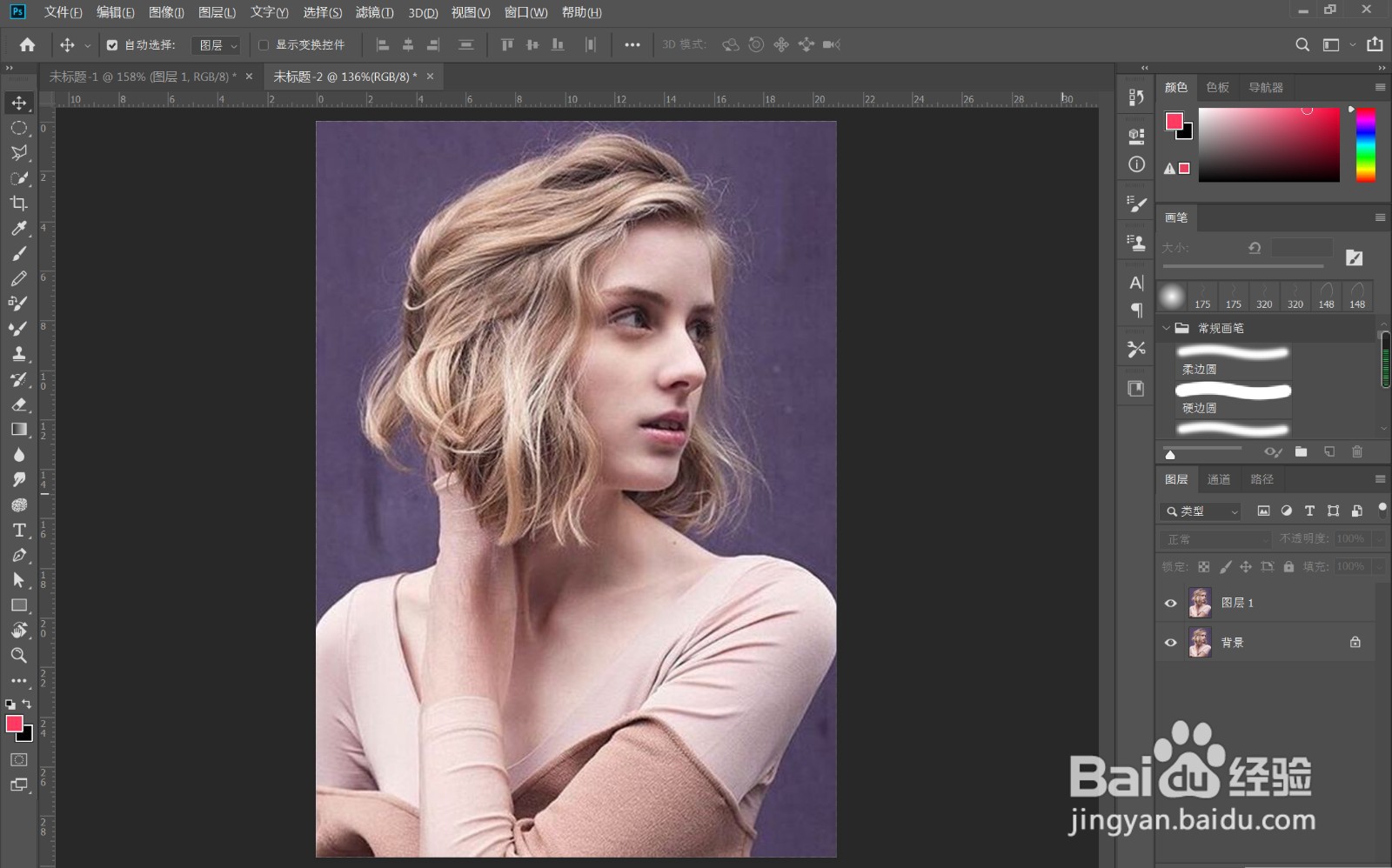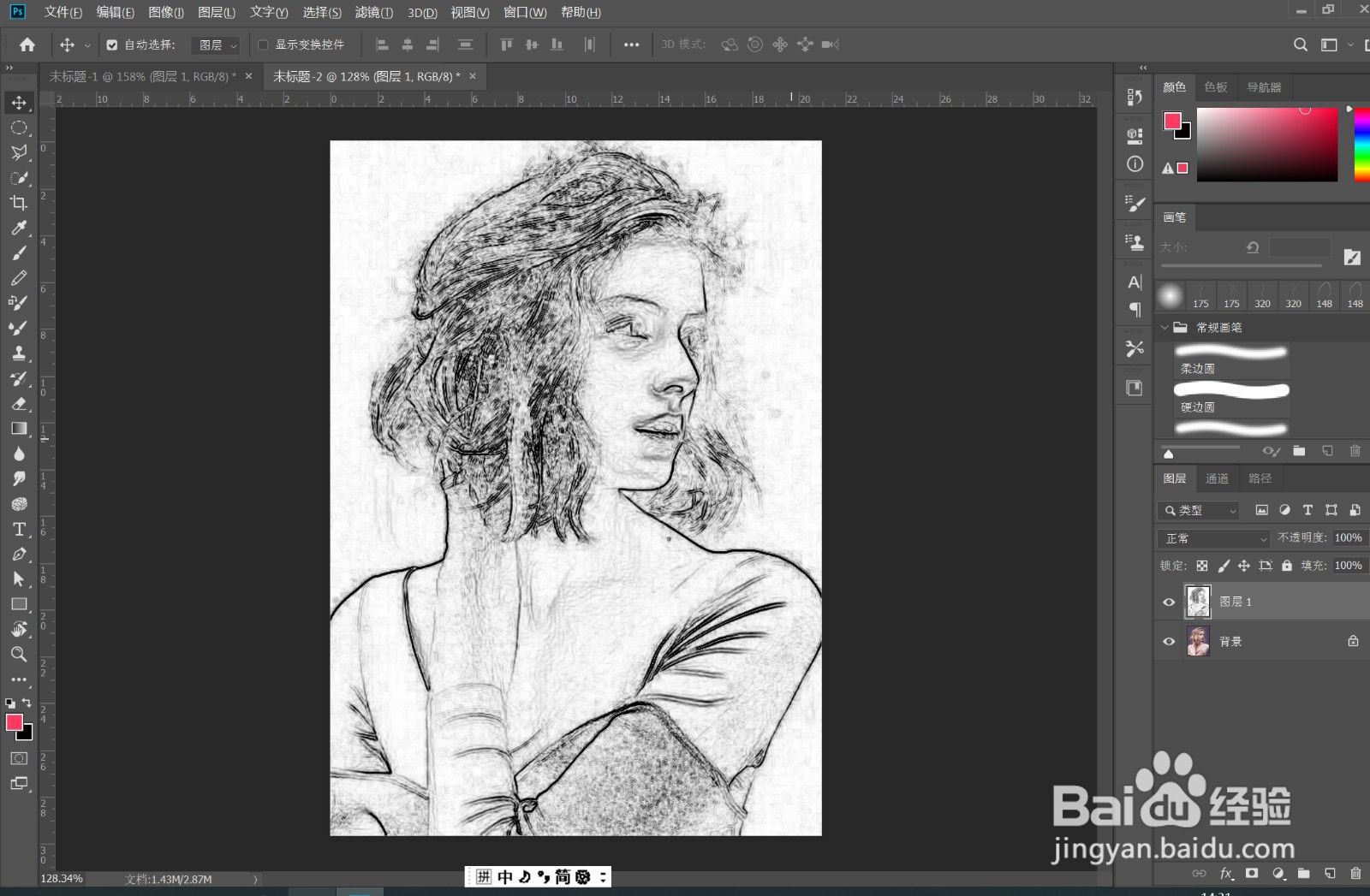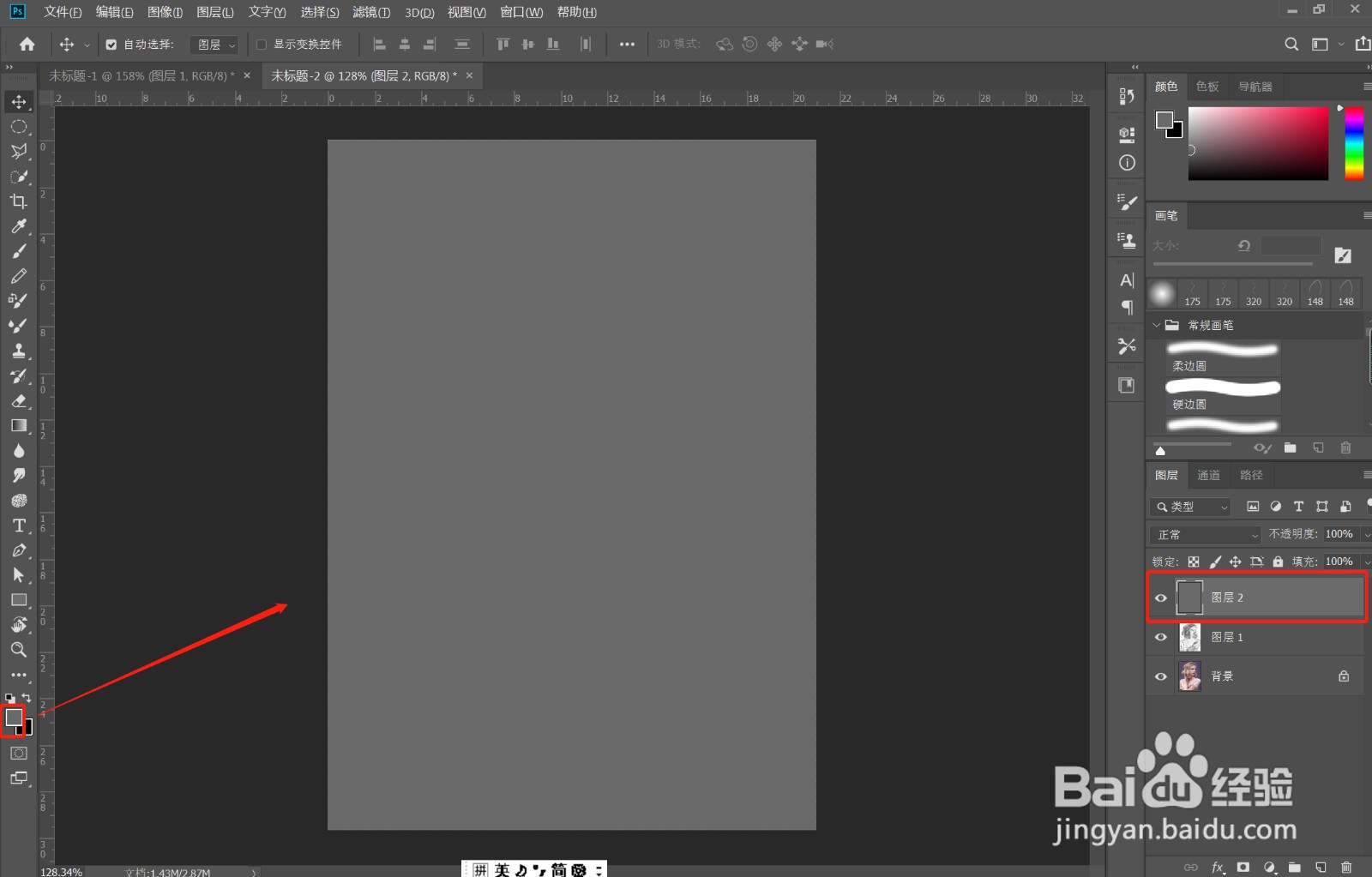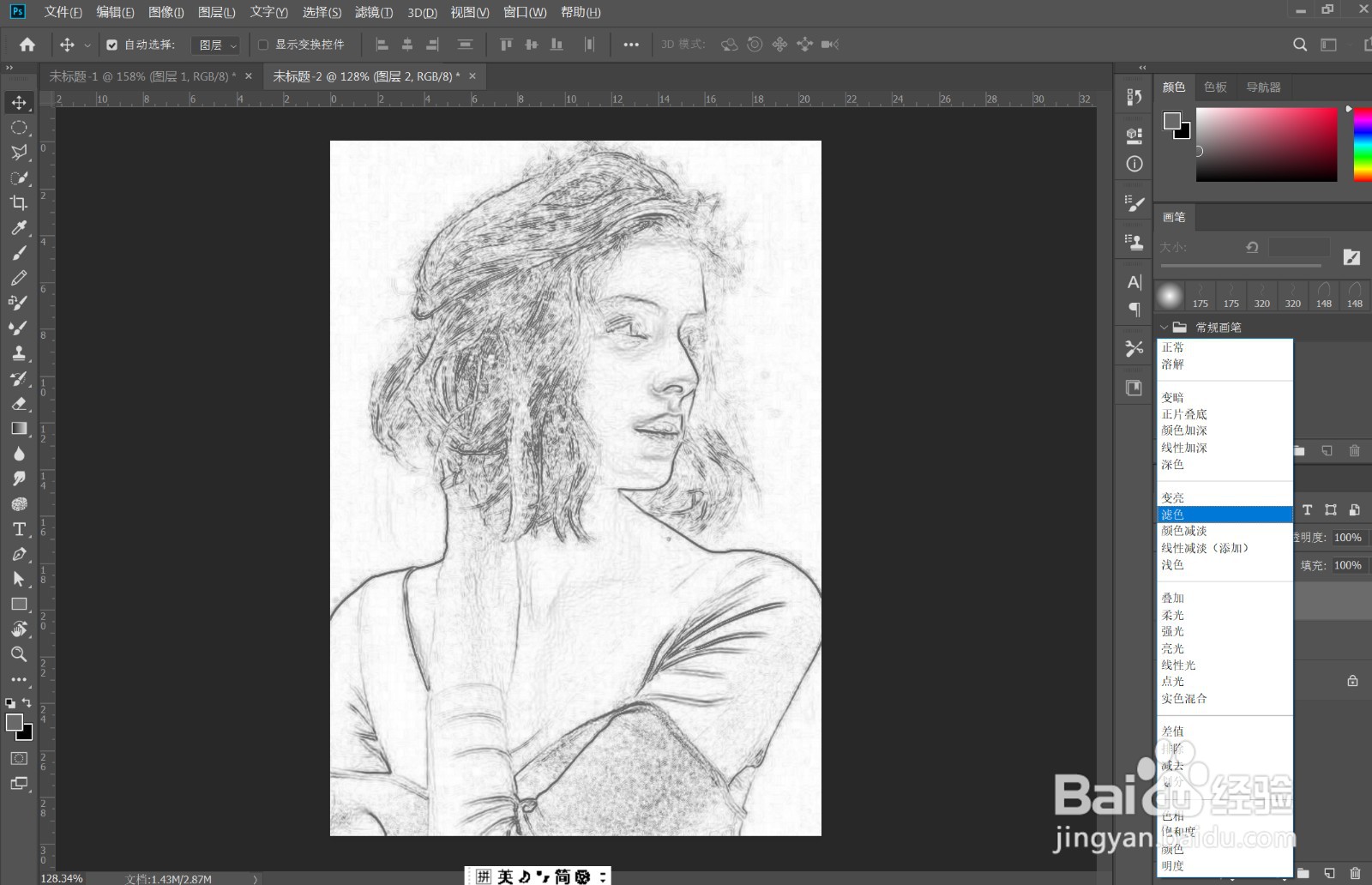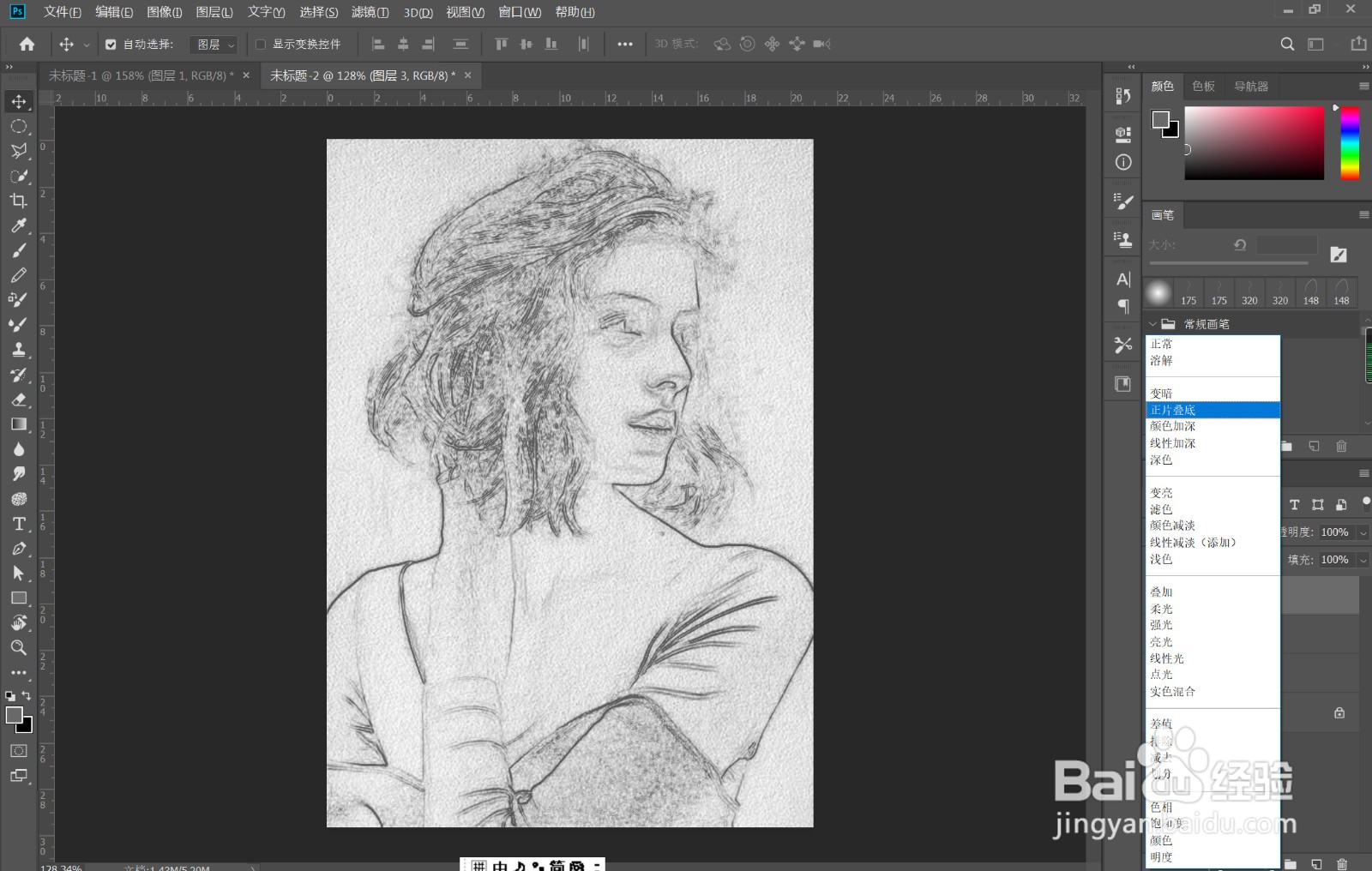PS教程——照片转素描效果的制作方法
1、》打开照片素材,Ctrl+J,复制一层,如图
2、》执行“滤镜”——“风格化”——“查找边缘”,如图
3、》快捷键“Ctrl+Shift+U”,将彩色照片去色,如图
4、》新建图层,将前景色调整为灰色,Alt+Del,填充,如图
5、》将新建图层的模式改为“滤色”,效果如图
6、》将之前保存好的素描纸的素材拖入文件,将图层模式改为“正片叠底”,效果完成
声明:本网站引用、摘录或转载内容仅供网站访问者交流或参考,不代表本站立场,如存在版权或非法内容,请联系站长删除,联系邮箱:site.kefu@qq.com。
阅读量:47
阅读量:22
阅读量:48
阅读量:32
阅读量:70